Захватывайте видео, аудио, онлайн-уроки и т. Д. В Windows / Mac, и вы можете легко настроить размер, редактировать видео или аудио и многое другое.
- Регистратор RuneScape 2
- Запись покемонов
- Регистратор PS4
- Регистратор RuneScape 2
- Регистратор Warcraft
- Рекордер игры
- Диабло 3 Recorder
- Регистратор WarRock
- Регистратор Roblox
- LoL рекордер
- Запись игрового процесса на iPad
- Запись игрового процесса в Windows
- Запись игр для iOS
Получите повтор League of Legends, используя лучшие инструменты записи
 Обновлено Лиза Оу / 02 ноя, 2022 13:20
Обновлено Лиза Оу / 02 ноя, 2022 13:20League of Legends, также известная как LOL, — популярная многопользовательская онлайн-видеоигра, разработанная Riot Games. Это бесплатно и доступно как для Windows, так и для macOS. Одной из основных причин его конкурентоспособности является его доступность. Многие люди могут легко запустить его, не платя за установку. Также League of Legends не требует сверхкачественного ПК. Многие компьютеры могут легко удовлетворить требования LOL. И играть в нее несложно, пока игроки внимательно читают и изучают гайды.
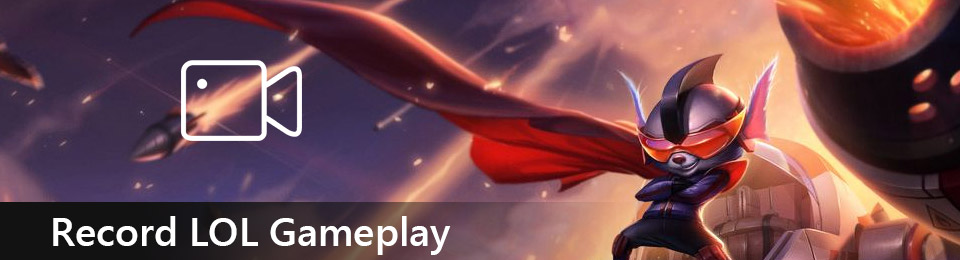
Тем не менее, League of Legends — одна из самых популярных онлайн-игр в мире. Многие люди записывают свой игровой процесс в социальных сетях, чтобы другие игроки могли его увидеть. Следовательно, неудивительно, если вы хотите записать свое. Запись игры дает вам многочисленные преимущества как игроку. Вы можете использовать запись, чтобы наблюдать за своими навыками и узнавать свои сильные и слабые стороны в игре. Или, если вы профессионал, вы можете записывать, а затем влогировать свой игровой процесс, давая советы новым игрокам.
Независимо от того, как вы хотите использовать свои записи LOL, мы здесь, чтобы предоставить вам лучшие диктофоны чтобы помочь вам достичь своей цели в записи вашего игрового процесса. Прочитайте части ниже, чтобы узнать больше о каждом из них.

Список руководств
Часть 1. Как записать игру LOL с помощью игровой панели
Игровая панель — это встроенная функция в Windows 10 и Windows 11. Она позволяет использовать различные виджеты во время игры в League of Legends или другие игры на вашем компьютере. Это включает в себя виджет Capture для создания снимков экрана или записи игры. А ниже Аудио, где можно настроить системные звуки и динамики и понаблюдать за звуком микрофона.
Следуйте приведенным ниже инструкциям, чтобы понять, как использовать игровую панель для записи League of Legends:
Шаг 1Щелкните значок «Пуск» на рабочем столе и перейдите к Настройки. В строке поиска вверху введите "Xbox. Ниже появятся предложения. Выберите Включить игровую панель Xbox чтобы включить его с помощью виджетов игровой панели.
Шаг 2Отобразите игровую панель, нажав кнопку Значок Windows + G ключи. Открой Настройки значок в правой части панели. Затем щелкните Захват вариант в левой колонке. Выберите предпочтительный Аудио вариант. Вы можете выбрать «Все», если хотите записывать все типы звука во время игры.
Шаг 3Настроив игровую панель, скройте ее, нажав кнопку Значок Windows + G ключи снова. Затем запустите League of Legends на своем компьютере. Чтобы начать запись, нажмите на клавиатуре Значок Windows + Alt + R. Начните свой игровой процесс, пока не запишете все, что хотите записать. Затем нажмите на клавиатуре Значок Windows + Alt + R еще раз, чтобы остановить запись. Теперь вы можете проверить запись экрана в своих файлах и воспроизвести игру в любое время.
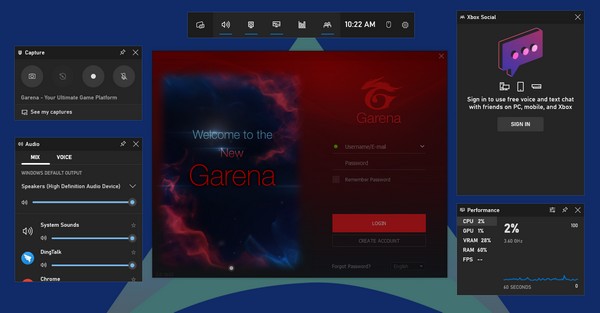
Часть 2. Как записать игру LOL с помощью FoneLab Screen Recorder
Игровая панель и другие — хорошие записывающие устройства и все такое, но как насчет того, чтобы попробовать FoneLab Screen Recorder? Это не только отличный рекордер, но он также предоставляет вам несколько невероятных функций. Этот инструмент позволяет записывать все на вашем компьютере, в том числе игрового процесса. Он позволяет настраивать размер записи и делать изысканные снимки во время записи. Кроме того, FoneLab Screen Recorder предоставляет вам возможность сохранять записи в различных видео- или аудиоформатах, чтобы вы могли воспроизводить их на любом устройстве.
FoneLab Screen Recorder позволяет вам захватывать видео, аудио, онлайн-уроки и т. Д. На Windows / Mac, и вы можете легко настраивать размер, редактировать видео или аудио и многое другое.
- Записывайте видео, аудио, веб-камеру и делайте скриншоты на Windows / Mac.
- Предварительный просмотр данных перед сохранением.
- Это безопасно и просто в использовании.
Следуйте приведенным ниже инструкциям, чтобы выяснить, как сохранять собственные повторы League of Legends с помощью FoneLab Screen Recorder:
Шаг 1Перейдите на официальный сайт FoneLab Screen Recorder. Нажмите на Бесплатная загрузка вкладку, чтобы сохранить файл на вашем компьютере с Windows. Вы можете нажать на Перейти к Mac вариант версии рядом с кнопкой, если вы используете компьютер с macOS. Затем приступайте к установке программного обеспечения, чтобы запустить его на своем устройстве.
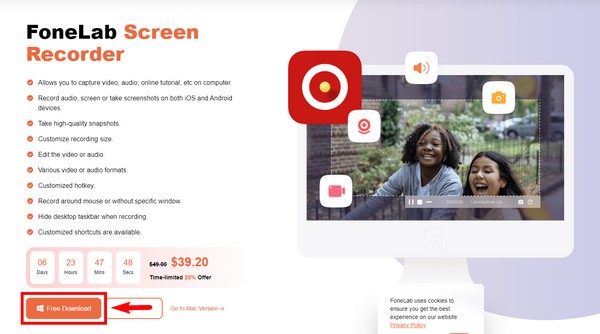
Шаг 2Вы увидите различные типы рекордеров в главном интерфейсе программы. Выберите третье поле, Game Recorder, затем нажмите OK для запуска от имени администратора в соответствии с требованиями программного обеспечения.
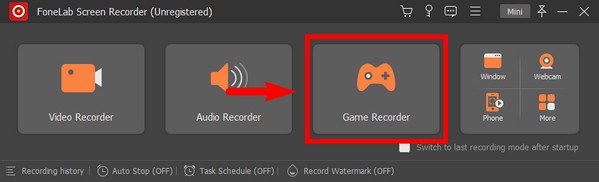
Шаг 3При первом использовании этой функции вам будут предоставлены экранные инструкции, которые помогут вам в этом процессе. Внимательно прочитайте их, чтобы понять, как работает каждая функция и опция.
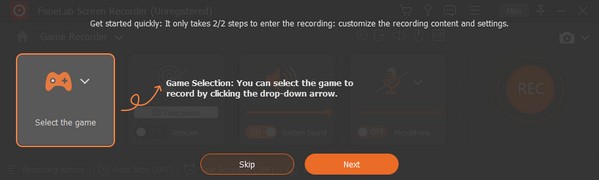
Шаг 4Выберите значок игрового контроллера в левой части интерфейса, чтобы отобразить запущенные в данный момент окна. Оттуда выберите игру, которую хотите записать: League of Legends.
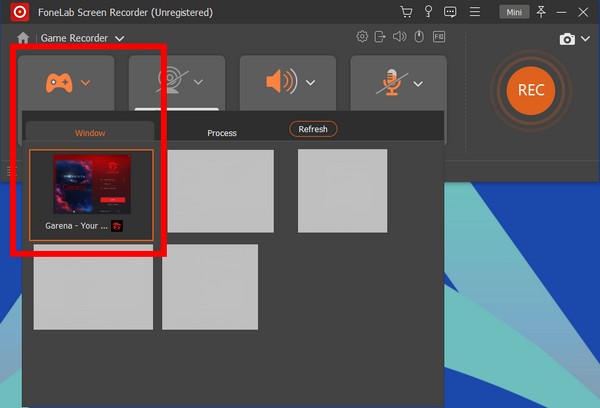
Шаг 5Вы можете настроить другие параметры в зависимости от того, что вы предпочитаете. После этого нажмите кнопку REC кнопку слева, чтобы начать запись League of Legends.
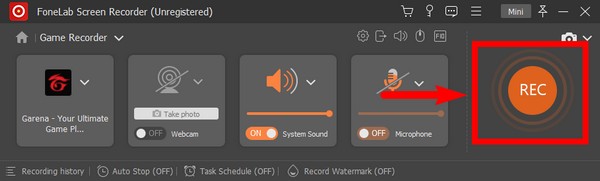
FoneLab Screen Recorder позволяет вам захватывать видео, аудио, онлайн-уроки и т. Д. На Windows / Mac, и вы можете легко настраивать размер, редактировать видео или аудио и многое другое.
- Записывайте видео, аудио, веб-камеру и делайте скриншоты на Windows / Mac.
- Предварительный просмотр данных перед сохранением.
- Это безопасно и просто в использовании.
Часть 3. Как записать игру LOL со встроенной функцией воспроизведения
В League of Legends есть встроенная функция воспроизведения, с помощью которой вы можете записывать свой игровой процесс. И вы можете использовать его после игры.
Следуйте приведенным ниже инструкциям, чтобы записать свой игровой процесс LOL:
Шаг 1После завершения игры перейдите в «Историю матчей» и выберите игровой процесс, который хотите записать.
Шаг 2Нажмите кнопку загрузки. После завершения вы можете воспроизвести его, нажав кнопку треугольник .
Шаг 3Наконец, нажмите Запись значок внизу, чтобы экспортировать видео в MP4.
Часть 4. Как записать игру LOL с помощью OBS
Вы также можете использовать сторонний инструмент OBS Studio. Это бесплатное программное обеспечение, которое позволяет записывать видео и прямые трансляции. Он доступен на нескольких устройствах, таких как Windows, macOS, Linux и других. Однако в отчетах говорится, что он замедляет работу компьютера, поскольку потребляет большое количество ресурсов ЦП.
Следуйте приведенным ниже инструкциям, чтобы узнать, как записать LOL с помощью OBS:
Шаг 1Запустите OBS на своем компьютере, затем в настройках видео установите игру в оконном режиме или без полей.
Шаг 2Очные Настройки и транслируйте свой игровой процесс на другие каналы.
Шаг 3После этого нажмите Начать запись во время игры, чтобы записать игру и воспроизвести ее в любое время.
FoneLab Screen Recorder позволяет вам захватывать видео, аудио, онлайн-уроки и т. Д. На Windows / Mac, и вы можете легко настраивать размер, редактировать видео или аудио и многое другое.
- Записывайте видео, аудио, веб-камеру и делайте скриншоты на Windows / Mac.
- Предварительный просмотр данных перед сохранением.
- Это безопасно и просто в использовании.
Часть 5. Часто задаваемые вопросы о регистраторах игр LOL
1. Могу ли я записывать себя во время игры в League of Legends?
Да, вы определенно можете! С FoneLab Screen Recorder, вы можете записывать себя во время игры в League of Legends или любые другие игры, в которые вы играете. Функция Game Recorder этого инструмента позволяет вам включить веб-камеру, чтобы вы могли включить себя во время записи игрового процесса.
2. Является ли OBS хорошим программным обеспечением?
Да. Говорят, что это хорошее бесплатное программное обеспечение, поскольку оно позволяет транслировать видео в прямом эфире и записывать видео с экрана. Но если вы геймер, который хочет записывать игровой процесс или новичок в записи, этот инструмент может не подойти вам, поскольку он может замедлить работу вашего компьютера.
3. Какой игровой рекордер лучше?
Настоятельно рекомендуется программное обеспечение FoneLab Screen Recorder. Он известен своими невероятными функциями записи игр.
Если вы ищете более надежные программы, не стесняйтесь посетить FoneLab Screen Recorder сайт и наслаждайтесь отличными инструментами.
FoneLab Screen Recorder позволяет вам захватывать видео, аудио, онлайн-уроки и т. Д. На Windows / Mac, и вы можете легко настраивать размер, редактировать видео или аудио и многое другое.
- Записывайте видео, аудио, веб-камеру и делайте скриншоты на Windows / Mac.
- Предварительный просмотр данных перед сохранением.
- Это безопасно и просто в использовании.
